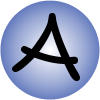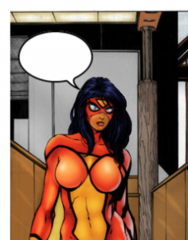Αναζήτηση στην Κοινότητα
Εμφάνιση αποτελεσμάτων για ετικέτες 'Gimp'.
Βρέθηκε 1 αποτέλεσμα
-
Και αφού το Photoshop και το Illustrator είναι κάπως βαριά στην τσέπη, να πως μπορείτε να δημιουργήσετε μπαλόνια διαλόγων με το δωρεάν Gimp βήμα προς βήμα. Η σελίδα είναι από τους Avengers. 1) Φορτώνουμε την εικόνα στο Gimp και δημιουργούμε ένα νέο Layer με διαφάνεια. 2) Από την εργαλειοθήκη επιλεγούμε το εργαλείο για τις ελλείψεις. 3) Τοποθετούμε την έλλειψη κοντά στον χαρακτήρα που μιλά. 4) Μετατρέπουμε την επιλογή μας σε διανυσματικό Path (Select/To Path) 5) Από προεπιλογή το Gimp δημιουργεί τα Paths αόρατα. Πάμε στης επιλογές των Paths και το εμφανίζουμε. Θα το δούμε με κόκκινο χώμα στο σχήμα που είχε η επιλογή μας. Τώρα μπορούμε να το επεξεργαστούμε. 6) Από την εργαλειοθήκη επιλέγουμε το Path Tool και κάνουμε κλικ πάνω στο Path για να το επιλέξουμε. Αμέσως θα εμφανιστούν οι κόμβοι. 7) Στο παράθυρο Ιδιοτήτων των Paths επιλέγουμε Edit και με το ποντίκι εισάγουμε δύο ακόμα κόμβους κοντά στον χαρακτήρα που μιλάει. 8) Πάμε πάλι στο παράθυρο Ιδιοτήτων των Paths και επιλέγουμε Design και με το ποντίκι τραβάμε τον μεσαίο κόμβο για να δημιουργήσουμε την ακμή του μπαλονιού. Με τα χειριστήρια του κόμβου μπορούμε να δώσουμε καμπυλότητα στην ακμή για ένα ποιο «παραδοσιακό» και όμορφο αποτέλεσμα. 9) Από το μενού πάμε «Select/From Path» έτσι ώστε το Gimp να επιλέξει όλη την εσωτερική περιοχή που περικλείει το Path. 10) Επιλέγουμε το μαύρο χρώμα για το προσκήνιο και άσπρο για το παρασκήνιο. Από το μενού πάμε «Edit/Fill With BG Color» και το μπαλονάκι μας γίνετε άσπρο και «Edit/Stroke Path...» και πατάμε Stroke και έχουμε το μαύρο περίγραμμα. 11) Από το μενού πάμε «Select/None» και από τις επιλογές των Paths κάνουμε πάλι το Path αόρατο. *) Με τον ίδιο τρόπο μπορούμε να φτιάξουμε και πολύπλοκα σχήματα για μπαλόνια διαλόγων. Π.Χ. Από την εργαλειοθήκη επιλεγούμε το εργαλείο για τις ελλείψεις δημιουργούμε μια έλλειψη και κρατώντας το πλήκτρο Shift προσθέτουμε άλλο ένα το οποίο ακουμπά την πρώτη έλλειψη. Το ίδιο κάνω και με το εργαλείο της Ορθογώνιας παραλληλόγραμμης επιλογής. **) Μπορούμε επίσης να φτιάξουμε πολύπλοκα σχήματα για μπαλόνια διαλόγων «παίζοντας» με τις ακμές των Paths.